作为最新的win10系统,系统重装win10的用户是相当之多的,那么win10系统怎么注销呢?怎么注销win10系统?在哪里注销win10系统?等等问题,你知道吗?现在,小编就来分享一篇关于win10如何注销的教程。走过路过,不容错过~
既然Win10系统开始菜单已经回归,电脑关机也就变得简单,但在Win10系统开始菜菜单的关机按钮中,只有“睡眠”,“关机”,“重启”这三个操作选项,却没有【注销】这一选项。那么Win10系统注销到底在哪?很多使用Win10的小伙伴都找不到了,下面小编将以最简单快速的方法告诉大家Win10系统注销怎么找回。
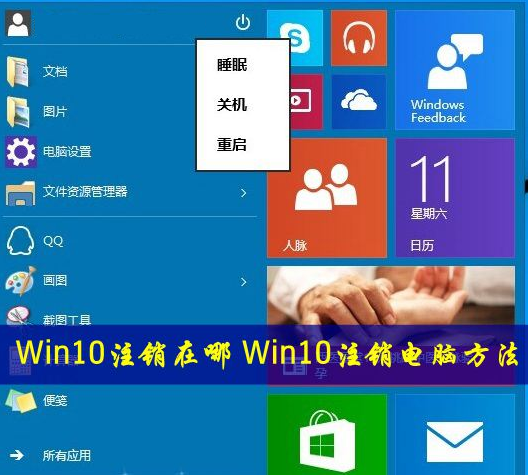
在Win8.1开始菜单或右侧栏的电源设置控制面板的的,电源按钮中,只有睡眠、关机以及重启三个操作选项,并没有注销操作,如上图所示:
其实,我们完全可以不去找注销按钮,只需要借助Win10关机快捷键,即可找到Win10注销电脑操作选项,方法如下。
怎么使用win8定位功能?
许多重装了win8系统的用户不知道win8的定位功能怎么使用,或者无法使用win8定位功能,那么win8定位功能怎么使用呢?无法使用win8定位功能又怎么解决呢?
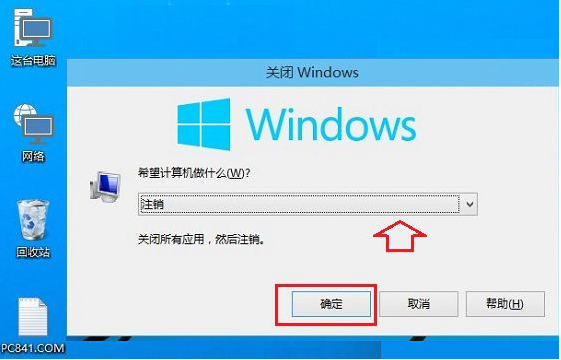
看这里:
进入Win10电脑桌面,同时按住键盘上的【Alt】 【F4】组合快捷键,可以快速呼出【关闭Windows】操作选项,在下面的“您希望计算机所什么”里选择【注销】,然后点击底部的【确定】就可以注销Win10啦。你是不是也觉得很简单呢~
或许你还想知道:电脑关机后自动重启怎么办?
想了解更多精彩教程吗?敬请关注“下载火(xiazaihuo.com)一键重装系统”官网。
以上就是电脑技术教程《win10系统怎么注销?》的全部内容,由下载火资源网整理发布,关注我们每日分享Win12、win11、win10、win7、Win XP等系统使用技巧!电脑cpu占用过高怎么办?
这次发布的教程相信是很多朋友都很懊恼的问题,电脑cpu占用过高怎么办?cpu占用过高怎么解决?如win7的cpu占用过高又怎么处理呢?你想知道关于cpu占用过高怎么解


